打印机连接电脑打印的完整流程(简单易学的操作步骤)
- 难题解决
- 2024-08-15
- 35
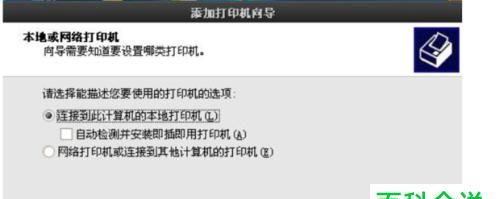
现代生活中,我们经常需要使用打印机将电子文件转化为纸质文档。然而,对于一些初次接触打印机的人来说,打印机连接电脑并进行打印可能会感到困惑。本文将详细介绍以新的打印机连接...
现代生活中,我们经常需要使用打印机将电子文件转化为纸质文档。然而,对于一些初次接触打印机的人来说,打印机连接电脑并进行打印可能会感到困惑。本文将详细介绍以新的打印机连接电脑打印的完整流程,帮助大家轻松应对打印工作。
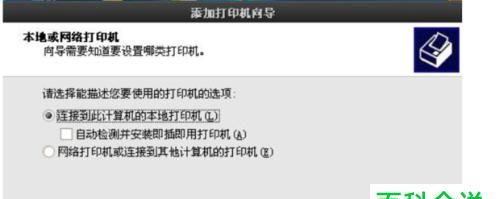
查看打印机的连接接口
1.确认打印机的连接接口,例如USB、蓝牙或Wi-Fi。
2.了解电脑上是否有对应的连接接口。
准备连接线缆或设置无线连接
3.如果打印机和电脑使用USB接口连接,准备一根USB线缆,并将其一端插入打印机的USB接口,另一端插入电脑的USB接口。
4.如果打印机支持蓝牙或Wi-Fi连接,确保打印机和电脑在同一网络下,并按照说明书进行设置。
电脑系统安装驱动程序
5.打开电脑浏览器,搜索打印机品牌和型号的官方网站。
6.在官方网站上下载与电脑操作系统匹配的驱动程序。
7.安装下载好的驱动程序,按照安装向导完成步骤。
连接打印机与电脑
8.打开电脑,确保打印机和电脑都处于开机状态。
9.将打印机连接线缆插入打印机和电脑的接口,确保连接牢固。
添加打印机
10.点击电脑桌面左下角的“开始”菜单,选择“设置”。
11.在设置界面中,选择“设备”。
12.在设备界面中,选择“打印机和扫描仪”。
13.点击“添加打印机或扫描仪”。
14.电脑将开始搜索连接在电脑上的打印机,等待搜索结果。
15.找到目标打印机后,点击“添加设备”。
通过以上步骤,我们可以轻松地将新的打印机与电脑连接,并开始进行打印工作。正确地连接打印机和电脑,并安装相应的驱动程序,是顺利完成打印任务的基础。希望本文的介绍能够帮助大家解决打印机连接电脑的问题,提高工作效率。
连接新打印机至电脑的步骤与方法
如今,打印机已成为我们生活和工作中不可或缺的设备之一。然而,许多人在购置全新的打印机后却不知道该如何将其连接至电脑,从而无法正常进行打印。本文将详细介绍连接新打印机至电脑的步骤和方法,帮助读者解决这一问题,从而提高打印效率。
一:确认所购打印机的型号和类型
在连接新的打印机前,首先需要确认所购买的打印机的型号和类型,例如喷墨打印机、激光打印机等。这对于后续的驱动程序安装和连接方式选择非常重要。
二:准备好正确的驱动程序
根据打印机的型号和类型,在官方网站或光盘上下载并安装正确的驱动程序。驱动程序是打印机与电脑之间通信的桥梁,确保正常运行。
三:连接打印机和电源
将打印机与电源插座连接,确保打印机供电正常。同时,确保电脑通电并处于开启状态。
四:使用USB线缆连接打印机与电脑
使用正确的USB线缆,将打印机与电脑连接起来。通常情况下,USB接口是打印机后面板的一个方形插口。
五:等待系统检测和驱动程序安装
当打印机与电脑成功连接后,操作系统会自动检测并安装相关驱动程序。在此过程中,需要耐心等待系统完成这一操作。
六:手动安装驱动程序
如果系统未能自动检测和安装驱动程序,可以尝试手动安装。打开设备管理器,找到新连接的打印机设备,并右键点击选择“更新驱动程序”。
七:选择正确的连接方式
根据打印机的型号和类型,在连接过程中,可能需要选择正确的连接方式。一些打印机支持无线连接,用户可以选择通过Wi-Fi或蓝牙与电脑进行连接。
八:进行连接设置
在成功连接打印机和电脑后,需要进行一些设置以确保打印机正常工作。设置默认打印机、纸张尺寸、打印质量等。
九:测试打印
在完成上述设置后,进行一次测试打印可以帮助我们确认打印机和电脑的连接是否正常。选择一个简单的文档,点击打印,观察打印机是否能正常工作。
十:如果连接失败,检查连接线
如果打印机和电脑无法连接成功,可能是由于连接线松动或损坏所致。检查连接线是否插紧,并尝试更换新的连接线。
十一:更新驱动程序
如果打印机与电脑连接成功但无法正常工作,可能是由于驱动程序版本过旧。在官方网站上下载最新的驱动程序并进行更新。
十二:检查操作系统兼容性
有时,打印机可能无法与操作系统兼容。在购买打印机前,应确认其兼容性,并在需要时升级操作系统。
十三:寻求技术支持
如果仍然无法解决问题,可以寻求打印机制造商的技术支持。他们将能够提供更详细和专业的指导。
十四:了解更多打印机功能
一旦成功连接打印机和电脑,不妨进一步了解打印机的其他功能和设置,以便更好地利用它们。
十五:
通过本文所介绍的步骤和方法,连接新打印机至电脑将变得简单易行。只需准备好正确的驱动程序、使用适当的连接线缆,遵循正确的设置流程,我们就能够轻松地享受高效的打印体验。无论是在家庭还是办公环境中,通过良好的连接设置,打印工作将变得更加顺利和高效。
本文链接:https://www.taoanxin.com/article-2493-1.html

